עברו הימים שבהם ניתן היה לפתוח את הטלפון על ידי איפוס למצב מפעל. מאז שהושקה מערכת אימות חשבון Google (FRP), הפך לבלתי אפשרי להשתמש בטלפון לאחר ביצוע איפוס.
כפי שצוין, כיום לא ניתן להסיר את נעילת הטלפון רק באמצעות איפוס, אז איך להסיר את חשבון ה-Google ממכשיר אנדרואיד אחרי איפוס מפעל – בלי מחשב או עם מחשב? המדריך הבא מציג שתי שיטות יעילות ופשוטות שיעזרו לך להתמודד עם הבעיה.
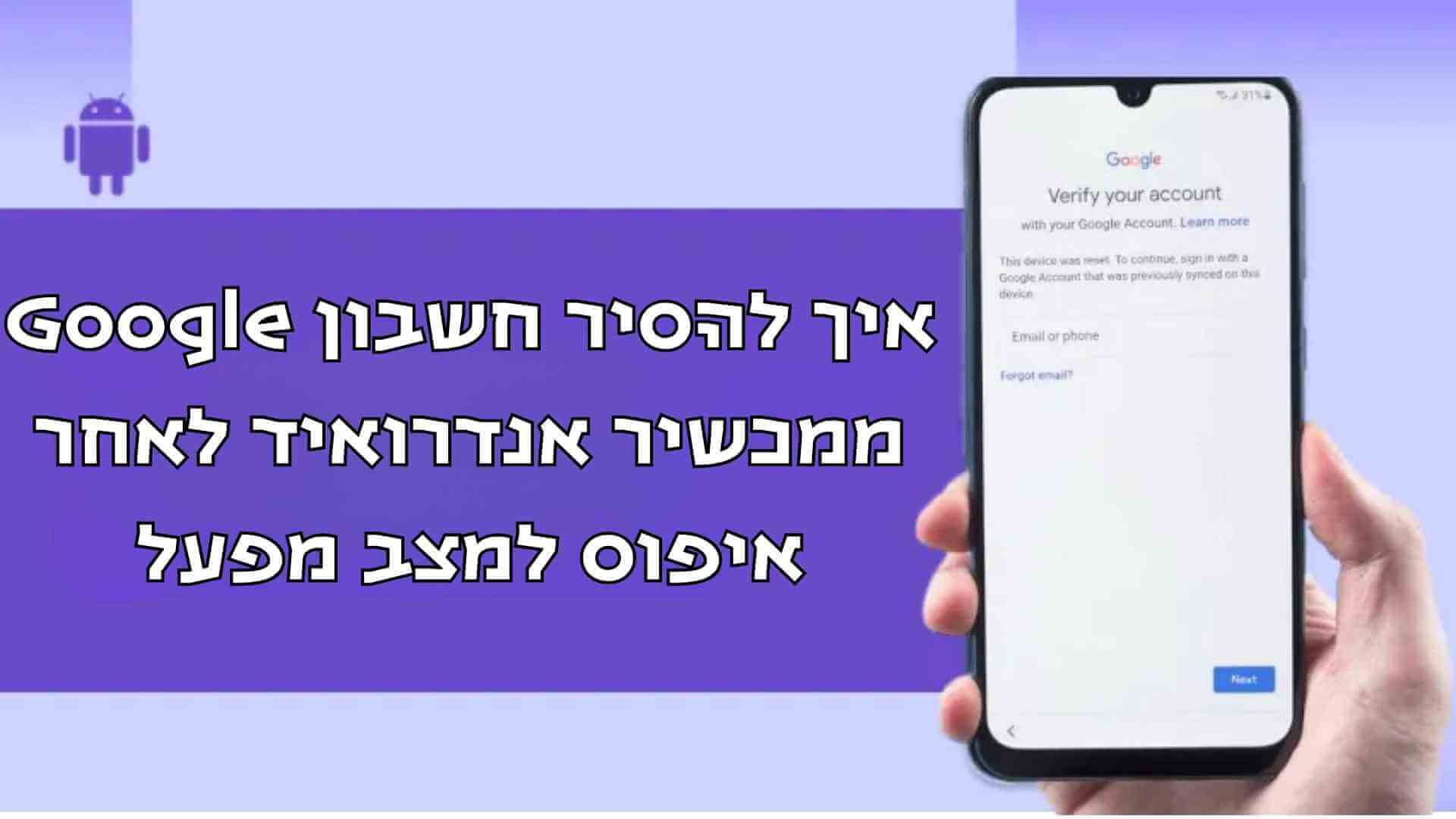
הסרת חשבון Google לאחר איפוס מפעל באמצעות iMyFone LockWiper (Android)
אם גם אתה צריך להסיר את חשבון ה-Google שלך לאחר איפוס למצב מפעל, אבל אין לך גישה לפרטי ההתחברות של החשבון או ידע טכני על המכשיר – אנו ממליצים בחום על iMyFone LockWiper(Android), כלי מקצועי להסרת נעילת FRP.
זהו כלי ייעודי לפתיחת מכשירי אנדרואיד הסובלים ממנגנון הגנת FRP או מנעולי מסך, והוא מאפשר לעקוף את נעילת חשבון Google – גם ללא סיסמה או כתובת Gmail – תוך פחות מ-5 דקות.
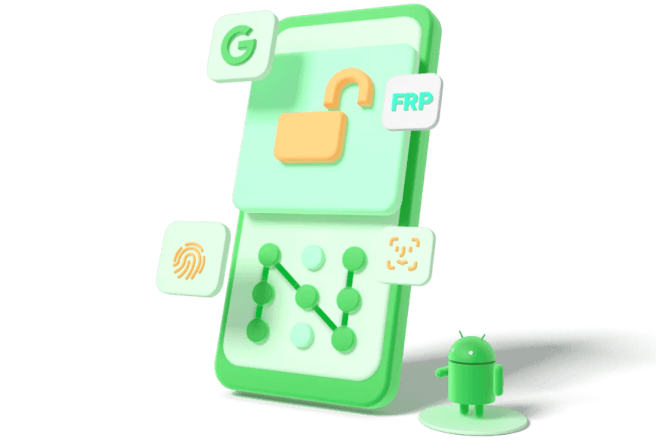
תכונות עיקריות של LockWiper (Android):
- מסיר לחלוטין את מנגנון FRP של סמסונג – עם או בלי Gmail וסיסמה.
- מסיר בקלות כל סוג של נעילת מסך: סיסמה, PIN, תבנית, טביעת אצבע אוזיהוי פנים.
- פותח מכשירי סמסונג ללא אובדן מידע, עם שיעור הצלחה של 98% ותהליך מהיר במיוחד.
- תומך ביותר מ-6000 דגמי אנדרואיד – כולל LG, Samsung, Huawei, Motorola ועוד.
איך להסיר חשבון Google לאחר איפוס בעזרת iMyFone LockWiper (Android):
שלב 1: הורד את iMyFone LockWiper (Android) למחשב שלך, הפעל את התוכנה ובחר במצב "הסר נעילת Google (FRP)", ולחץ על התחל.
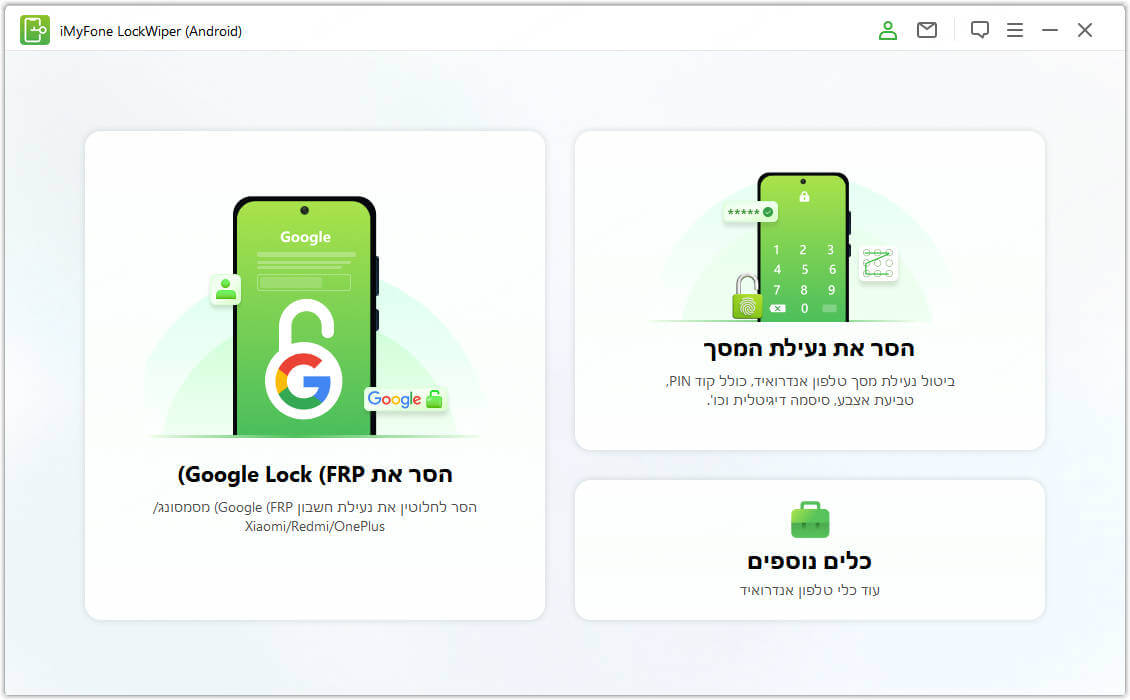
שלב 2: אשר את פרטי המכשיר שלך ולחץ על "אישור" כדי לחבר את המכשיר למחשב.
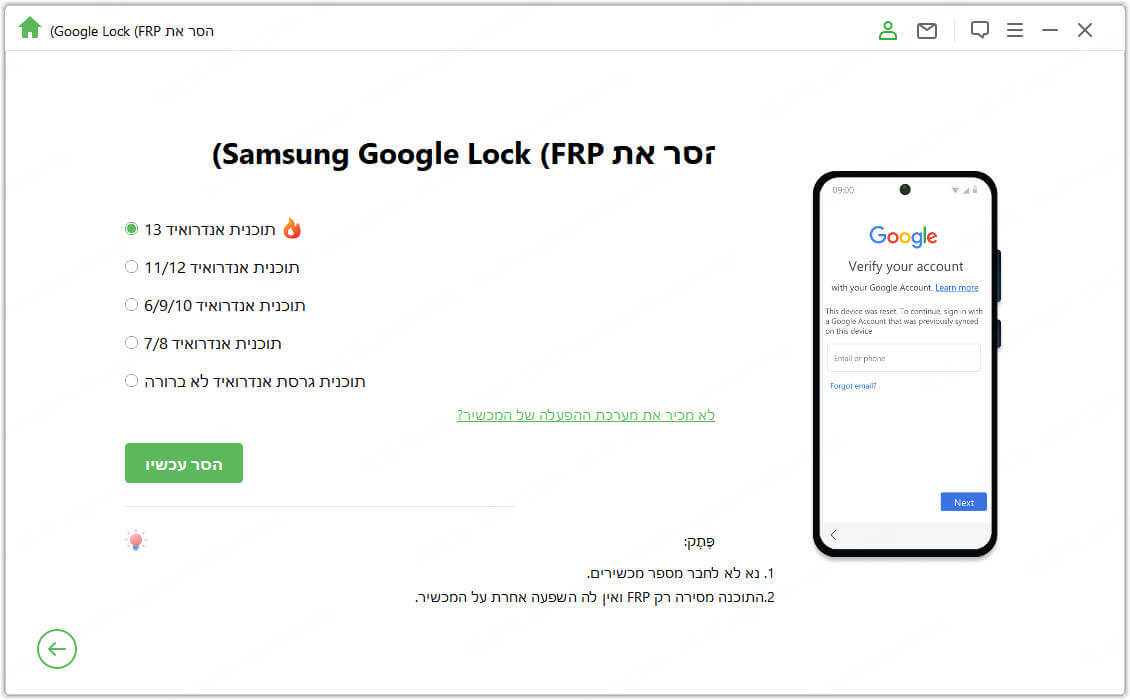
שלב 3: עקוב אחר ההוראות כדי לאפשר ניפוי USB (USB Debugging) במכשיר הסמסונג שלך.
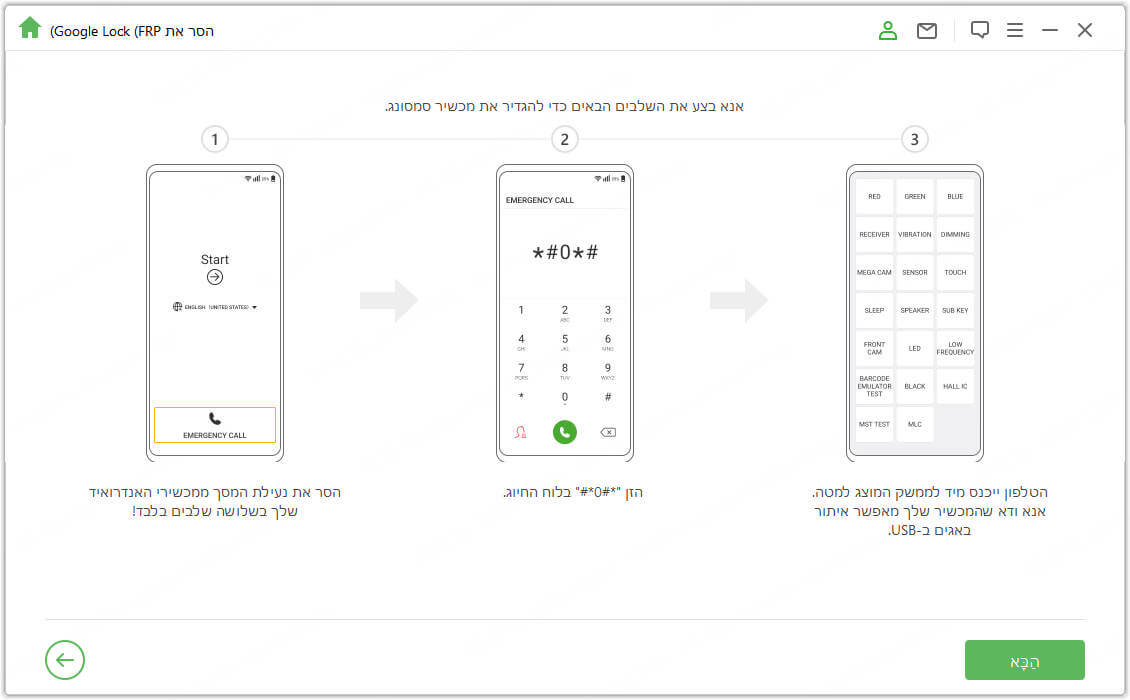
שלב 4: LockWiper יתחיל בתהליך הסרת חשבון Google. לאחר סיום התהליך והמכשיר יופעל מחדש – הוא יהיה פתוח לשימוש.
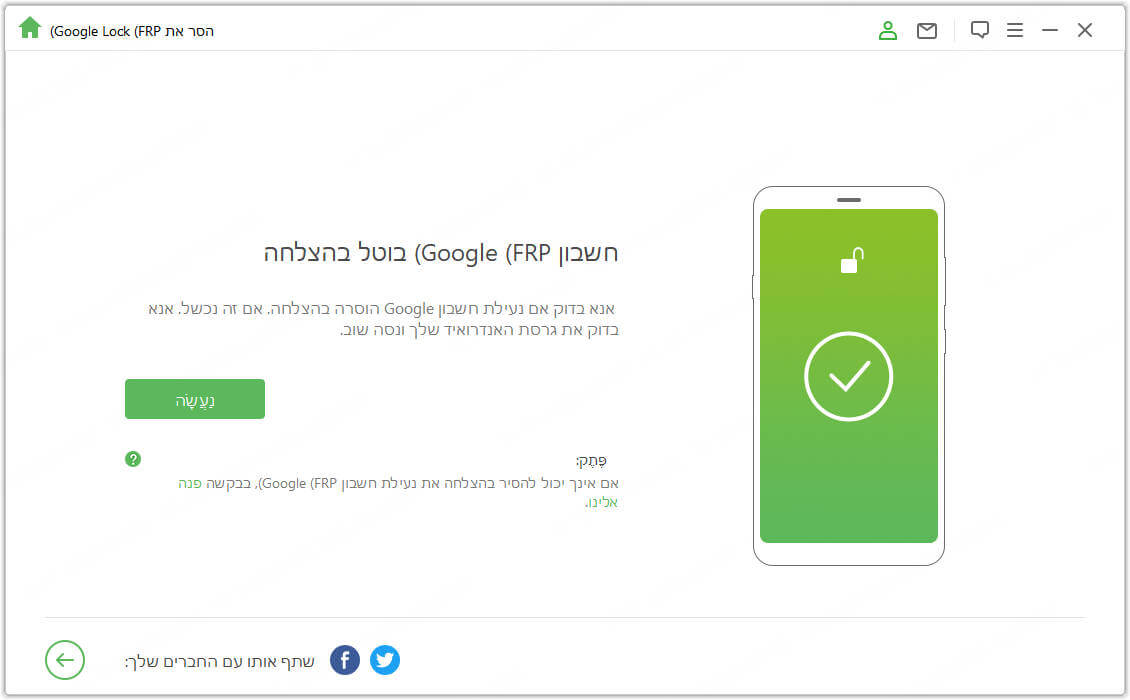
🔓 כך תוכל להסיר נעילת FRP של Google באנדרואיד בצורה המהירה, הבטוחה והפשוטה ביותר – אפילו בלי שום פרטים לחשבון!
הסרת חשבון Google לאחר איפוס על ידי התחברות ל-WiFi
שיטה זו מנצלת פירצה באבטחת Google כדי לעקוף את נעילת FRP ולהסיר את חשבון ה-Google מהמכשיר אחרי איפוס – בלי צורך במחשב. פשוט עקוב אחר השלבים הבאים:
שלב 1: חבר את המכשיר לרשת WiFi. לאחר מכן תתבקש להזין את פרטי חשבון ה-Google. הקש על שדה הטקסט כדי להעלות את מקלדת ההקלדה.
שלב 2: לחץ והחזק את התו @ עד שיופיע תפריט ההגדרות. בחר "הגדרות מקלדת Google".
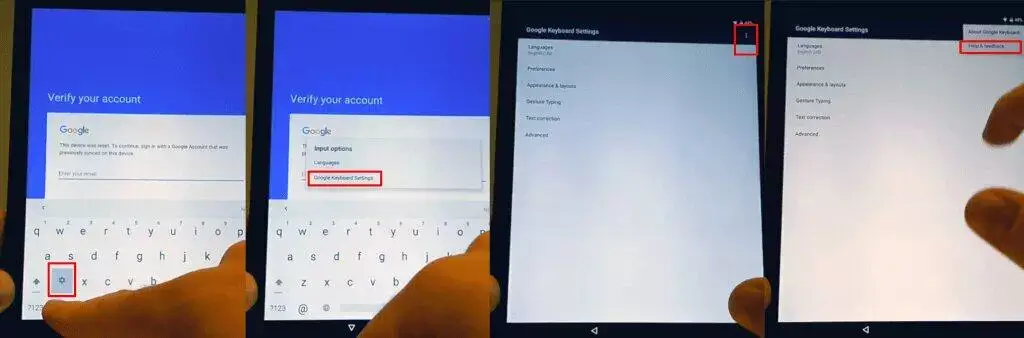
שלב 3: בפינה העליונה של המסך, לחץ על שלוש הנקודות (⋮). בחר "עזרה ומשוב" ולאחר מכן נושא כלשהו. לחץ לחיצה ארוכה כדי לבחור טקסט כלשהו מהעמוד.
שלב 4: לחץ על "חיפוש באינטרנט" (Websearch) בצד ימין למעלה. בשדה החיפוש שיפתח, הקלד את המילה Settings (הגדרות).
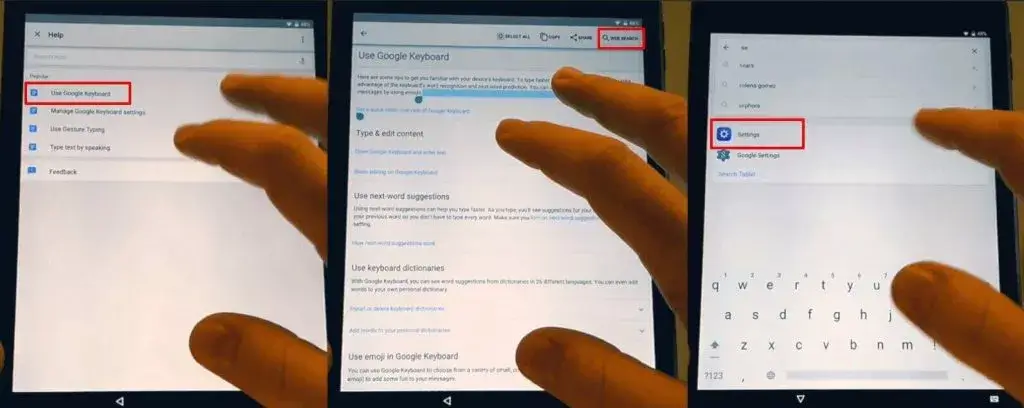
שלב 5: כעת לחץ 7 פעמים על "אודות הטלפון" (About Phone) כדי להפעיל את אפשרויות מפתחים. לאחר מכן חזור אחורה והיכנס ל"אפשרויות מפתחים" ואפשר את "פתיחת OEM" (OEM Unlocking).
לבסוף, חזור אחורה פעמיים ואתחל את המכשיר. עם ההפעלה מחדש, התחבר שוב לרשת WiFi. הפעם תוכל להתחבר עם חשבון Google חדש או לעקוף את דרישת ההתחברות הקודמת.
טיפ בונוס: שחזור חשבון Google לאחר איפוס למצב מפעל
אם המכשיר שלך ננעל לאחר איפוס, אבל ברצונך לשחזר את חשבון ה-Google – תוכל לעשות זאת דרך האתר accounts.google.com. בדף הראשון תראה תיבת התחברות לחשבון.
✅ אם יש לך מספר טלפון לשחזור או אימייל שחזור שמקושר לחשבון שלך:
שלב 1: לחץ על “שכחת את האימייל?” והקלד את כתובת האימייל לשחזור או את מספר הטלפון המקושר.
שלב 2: הזן את שמך המלא כפי שהוא מופיע בחשבון.
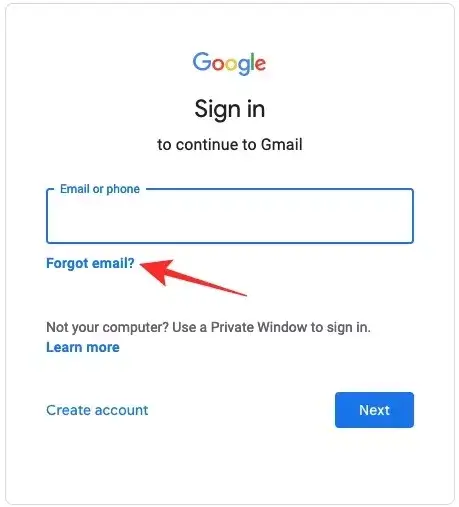
🛑 אם אין לך מספר טלפון או אימייל לשחזור:
שלב 1: לחץ "הבא" בדף הראשון ואז בחר "נסה דרך אחרת" (Try another way).
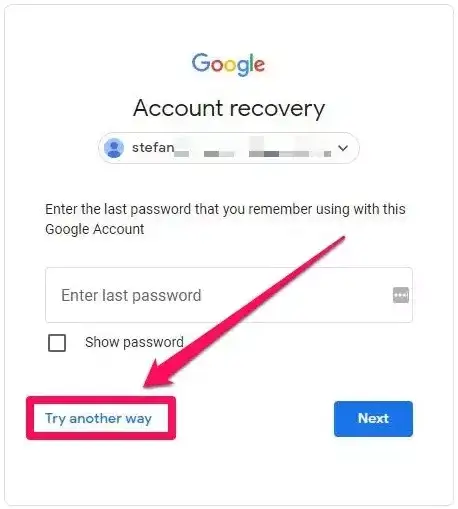
שלב 2: דלג על שליחת קוד אימות ב-SMS או שיחה, לחץ על "אין לי את הטלפון שלי". לאחר מכן דלג גם על קבלת קוד באימייל, ולחץ שוב על "נסה דרך אחרת".
שלב 3: ענה על מספר שאלות לזיהוי בעלות על החשבון. לאחר מכן תוכל לאפס את הסיסמה ולהחזיר את הגישה לחשבון שלך.
🛠️סיכום:
הצגנו שתי דרכים עיקריות להתמודדות עם הסרת חשבון Google לאחר איפוס – גם עם מחשב וגם בלי מחשב. לאחר בדיקות רבות, המסקנה ברורה: iMyFone LockWiper (Android) היא השיטה הקלה, המהירה והיעילה ביותר להסרת חשבון Google – בלי מגבלות, בלי ידע טכני ובלי כאבי ראש.
✨ נסה את זה עכשיו ותשחרר את המכשיר שלך תוך דקות.





